PPT怎么样制作聊天形状的图标技巧教程
1、打开电脑的ppt点击选择“插入”-“形状”-“基本形状”-“椭圆”,画一个椭圆形。然后按住Ctrl键复制两个相同的圆形并排列成,如图所示的效果。

2、按住Shift键的同时依次单击圆形状将其选择。再执行“格式”-“合并形状”-“剪除”命令,得到月亮形状,如图所示。将月亮形状放置于圆形上方,使其重叠,再执行“格式”-“合并形状”-“联合”命令,得到如图所示的图形。注意:在合并形状时,选择对象的先后顺序会导致合并形状的结果有所不同:先选择的形状为“主控形状”,后选择的为“从控形状”。

3、选择形状,按Ctrl+D组合键复制一相相同图形,选择复制的图形,执行“格式”-“排列”-“旋转”-“水平翻转”命令将图形水平旋转,并调整其位置,如图所示。

4、执行“格式”-“排列”-“置于底层”命令,将上方的形状放置于最后面,如图所示。

5、设置图形颜色,执行“格式”-“形状轮廓“-“无轮廓”命令去除最下方图形的轮廓。然后选择最上方的形状,在 “形状轮廓“列表框中设置轮廓线为白色,“粗细”为“4.5磅”,效果如图所示。
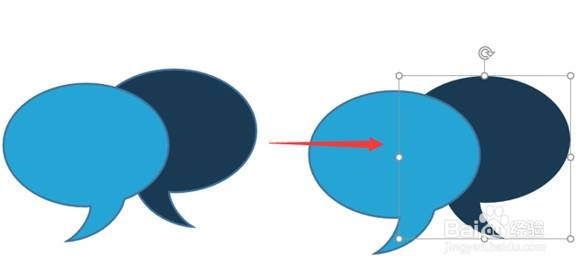
6、最后输入感汉号文本,并设置字体和颜色,制作完成。

声明:本网站引用、摘录或转载内容仅供网站访问者交流或参考,不代表本站立场,如存在版权或非法内容,请联系站长删除,联系邮箱:site.kefu@qq.com。
阅读量:90
阅读量:67
阅读量:143
阅读量:31
阅读量:108